Bewertet
Basiert auf
85,278+
85.3k
Bewertungen
Sofortiger Download
100% Geld-zurück-Garantie
Unterstützung rund um die Uhr
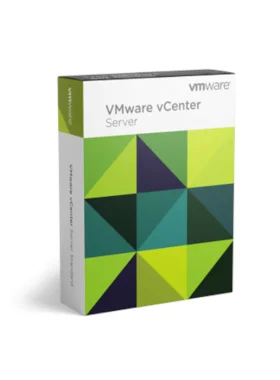
 PC
PC
 Weltweit
Weltweit
 Sofortiger digitaler Download
Sofortiger digitaler Download
Sofortiger Download
100% Geld-zurück-Garantie
Unterstützung rund um die Uhr
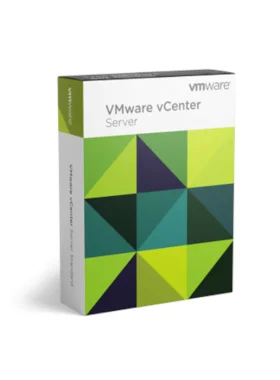
 Sofortiger digitaler Download
Sofortiger digitaler Download
Loggen Sie sich ein oder erstellen Sie ein neues Konto im Broadcom Support-Portal.
Stellen Sie sicher, dass Sie das Profil erstellen, um Zugriff auf Download-Links zu erhalten.
Verwenden Sie das Drop-down-Menü neben Benutzername und wählen Sie VMware Cloud Foundations aus.
Klicken Sie im Menü auf der linken Seite auf Meine Downloads.
Suchen Sie nach der erforderlichen Softwareversion.
Wenn Sie einen Client in einer anderen Sprache als Englisch herunterladen möchten, deaktivieren Sie das Kontrollkästchen Nur Englisch oben rechts, um andere Versionen anzuzeigen (falls verfügbar).
Klicken Sie auf der rechten Seite des gewünschten Elements auf Gruppe anzeigen.
Verwenden Sie das Drop-down-Menü oben rechts, um die gewünschte Version auszuwählen und herunterzuladen.
Starten Sie nach der Installation den Software-Client und klicken Sie auf Hilfe.
Klicken Sie auf Seriennummer eingeben und geben Sie den Lizenzschlüssel ein. Klicken Sie auf OK und registrieren Sie Ihre Lizenz.
*Das vorherige VMware Customer Connect-System ist für VMware-Kunden nicht mehr verfügbar. Suchen Sie in Ihrem Posteingang nach einer E-Mail von Broadcom mit Anweisungen zur Aktivierung Ihres NEUEN Broadcom Support Portal-Kontos und folgen Sie den Anweisungen. Die Aktivierung Ihres neuen Portalkontos ist der erste Schritt, um auf alle Features und Funktionen des Support-Portals zuzugreifen. Klicken Sie hier, falls Sie keine Aktivierungs-E-Mail erhalten haben.
**Weitere Informationen zum Erstellen des Profils finden Sie in diesem Knowledgebase-Artikel.
Seien Sie der Erste, der dieses Produkt bewertet!
Verdienen Sie zusätzliche, mühelose Einnahmen,
indem Sie unserem Affiliate-Programm beitreten
Treten Sie der EF Army bei und profitieren Sie von exklusiven Mitgliedervorteilen


Teilen